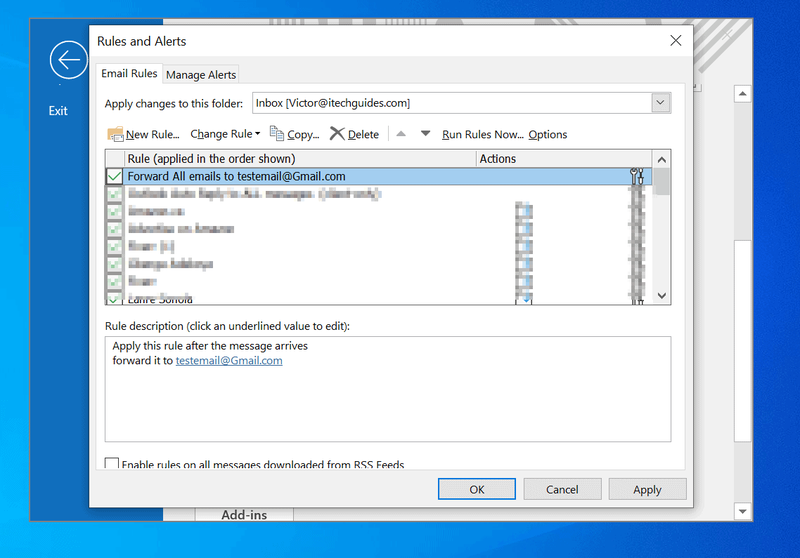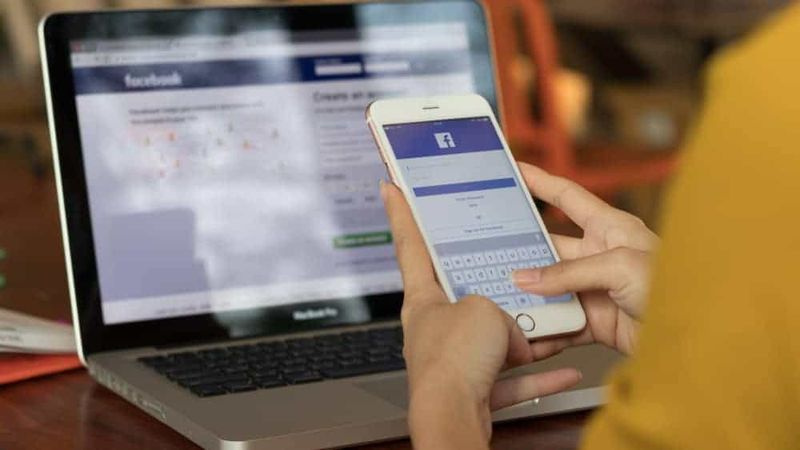Kā novērst VLC subtitrus, kas nedarbojas operētājsistēmā Windows 10
Vai vēlaties labot VLC subtitrus, kas nedarbojas operētājsistēmā Windows 10? VLC atskaņotājs ir pārsteidzoša un funkcijām bagāta lietotne. Jūs, iespējams, domājat, ka lietotne ir pakļauta vai ir nestabila, lai to salauztu, bet tas faktiski ir reti. Dažreiz lietotnē rodas problēmas, bet reti tā ir milzīga kļūda. Ja izmantojat lietotni, lai skatītos videoklipus, bet diemžēl VLC atskaņotājā nevarat apskatīt subtitrus, kad tiem vajadzētu būt, varat izmēģināt šādas metodes.
SRT faili ir vienkāršs un vienkāršs teksta dokuments ar video subtitriem un laiku. VLC un VideoLAN var atskaņot videoklipus un ar tiem saistītos SRT failus. Ja video failu nosaukumi un SRT fails nevar sakrist, ja subtitru celiņš ir izslēgts vai ja programma nevar atbalstīt precīzu kodēšanu, VLC multivides atskaņotājs videoklipa atskaņošanas laikā subtitrus neparādīs.
Kā novērst VLC subtitrus, kas nedarbojas operētājsistēmā Windows 10
- Iespējot vai atspējot subtitrus
- Pārbaudiet SRT failu
- Pārbaudiet subtitru izskatu
- Dažāds subtitru fails
- Atiestatīt VLC preferences
Iespējot vai atspējot subtitrus

Dodieties uz VLC atskaņotāju, pēc tam atskaņojiet videoklipu ar subtitriem. Ar peles labo taustiņu pieskarieties atskaņotāja iekšienē un dodieties uz sadaļu Subtitri. Apakšizvēlnē būs izslēgta opcija. Ja nevarat izvēlēties subtitru failu, tas ir iemesls, kāpēc nesaņemat subtitrus.
Tādā gadījumā izvēlieties opciju Pievienot apakšvirsraksta failu un pēc tam izvēlieties apakšvirsraksta failu.
Pārbaudiet SRT failu
Varat arī pārbaudīt subtitru failu. Subtitru failam ir SRT faila paplašinājums. Kad paplašinājums ir modificēts, VLC atskaņotājs to nevar atskaņot. Pārbaudiet arī subtitru faila saturu. SRT failu var atvērt arī Notepad. Pēc tam pārbaudiet iekšpusē, lai pārliecinātos, ka tajā ir saturs, un jums nav tikai tukšs SRT fails.
Pārbaudiet subtitru izskatu

VLC atskaņotājā dodieties uz Rīki> Preferences. Pēc tam pārejiet uz cilni Subtitri / OSD un pārbaudiet, vai subtitru krāsa ir iestatīta uz baltu ar melnu kontūru. Fonta lielumu var iestatīt arī uz Automātiski, un tā pozīcija ir 0 pikseļi. Ja šie iestatījumi nevar sakrist, modificējiet tos tā, lai tie atbilstu.
Dažāds subtitru fails
Kamēr mēs jau esam pārbaudījuši subtitru failu, ir vērts pārbaudīt, vai darbojas cits SRT fails. Protams, SRT fails, iespējams, netiek pilnībā ielādēts VLC, tāpēc, mēģinot citu, tas var būt triks. Atcerieties arī, ka faila nosaukumā tajā nav neparastu rakstzīmju. Jums jāpārdēvē fails par lietotājam draudzīgu. Turklāt pastāv neliela iespēja, ka jūsu izmantotais SRT fails ir digitāli drošs, tāpēc atkal ir jāizmēģina cits subtitru fails.
at & t galaxy s6 5.1.1 atjauninājums
Atiestatīt VLC preferences
VLC atskaņotājam ir daudz dažādu iestatījumu. Varat arī ieslēgt kaut ko tādu, kas traucē titriem. Jūs arī izpētīsit preferenču modifikāciju un pēc tam tās atsauksit, vai arī pēc tam varēsit atiestatīt VLC preferences.
Ja vēlaties to izdarīt, dodieties uz Rīki> Preferences. Zem loga pieskarieties pogai Atiestatīt preferences.
Secinājums:
Lai novērstu problēmu, jums jāizmēģina visi iepriekš minētie risinājumi. Turklāt, ja zināt kādu citu metodi, informējiet mūs tālāk. Sekojiet līdzi mums!
Lasiet arī: